如何在 Windows/Mac 上将 YouTube 音乐刻录到 CD
虽然 YouTube Music 允许您在线或离线访问数百万首歌曲,但一些音乐爱好者可能希望从 YouTube Music 下载歌曲并刻录 CD。他们刻录 CD 的原因可能有很多,通常包括刻录专辑副本与他人分享、制作您喜爱的音乐混音,或将专辑副本制作成 CD 以便妥善保管。如果您不确定 如何将 YouTube 上的音乐刻录到 CD 在 Windows 和 Mac 上,您将在本文中了解所需的一切。
内容指南 第 1 部分。您可以将 YouTube 音乐中的歌曲刻录到 CD 吗?第 2 部分。刻录 CD 之前将 YouTube 音乐转换为 MP3第 3 部分:在 Windows 上将 YouTube 上的音乐刻录到 CD第 4 部分。在 Mac 上将 YouTube 上的音乐刻录到 CD第 5 部分。关于将 YouTube 音乐刻录到 CD 的常见问题解答部分6。 概要
第 1 部分。您可以将 YouTube 音乐中的歌曲刻录到 CD 吗?
您可以将 YouTube Music 中的歌曲刻录到 CD 上吗?很遗憾,从 YouTube Music 下载的歌曲带有数字版权管理 (DRM) 保护,允许您仅在 YouTube 官方平台或授权设备内流式传输媒体内容。即使您订阅了 YouTube Music Premium,也无法轻易将下载的内容传输到其他未经授权的设备进行播放或编辑,例如 MP3 音乐播放器、USB 驱动器、CD 刻录软件等。
此外,YouTube Music 在其平台上使用 AAC 和 OPUS 音频格式播放流媒体音乐。这使得它们与 CD 刻录软件、CD、DVD 和蓝光光盘不兼容,因为这些软件只能识别 MP3、WMA、WAV 等常见格式。因此,直接将 YouTube Music 歌曲刻录到 CD 上会变得非常困难。
那么,如何将 YouTube 上的音乐刻录到 CD 上呢?别担心,您只需使用 AMusicSoft YouTube 音乐转换器将 YouTube 上的歌曲转换为兼容 CD 的 MP3 格式,然后借助众多 CD 刻录机,即可轻松刻录 CD。按照以下说明,只需几分钟即可将 YouTube 音乐刻录到 CD 上!
第 2 部分。刻录 CD 之前将 YouTube 音乐转换为 MP3
如何将 YouTube 上的音乐刻录到 CD?首先,您需要将 YouTube 上的音乐以 MP3 格式下载到电脑上。 AMusicSoft YouTube 音乐转换器 AMusicSoft YouTube 音乐转换器是一款多功能应用程序,旨在帮助您在电脑上下载和转换 YouTube Music 中的音频。无论您是否订阅 YouTube Music Premium,AMusicSoft 都可以下载音乐并将其转换为 CD 光盘可识别的 MP3、WAV、AAC、FLAC、M4A 和 M4B 格式。一旦 YouTube Music 应用不断暂停,您还可以在其他音乐播放器上播放下载的内容,以获得更好的体验。
作为一款专业的 YouTube 音乐下载器,AMusicSoft YouTube 音乐转换器可以移除 YouTube 音乐的 DRM 保护,同时保留原始 ID3 标签和元信息,让您轻松管理 CD 上的下载内容。此外,它还能进行无损转换,批量转换速度提升了 5 倍。现在,您可以开始将 YouTube 音乐转换为 MP3 格式,并将转换后的歌曲成功刻录到 CD 上。
步骤 1。 在您的PC或Mac上下载并安装AMusicSoft YouTube音乐转换器。完成后,在您的电脑上运行该应用程序。
步骤 2。 点击“打开 YouTube 音乐网页播放器”,并使用您的 YouTube 音乐帐户登录。然后,您的 YouTube 音乐库将自动加载。点击您想要刻录到 CD 的歌曲或播放列表。或者,您可以将整个播放列表拖放到“+”按钮上。

步骤 3。 在转换界面,您可以选择MP3或WAV作为输出格式,并根据需要调整歌曲的比特率和采样率。

步骤 4。 点击“转换”开始转换。转换完成后,您所需的 YouTube Music 歌曲版本将存储在目标文件夹中。

第 3 部分:在 Windows 上将 YouTube 上的音乐刻录到 CD
使用 AMusicSoft YouTube 音乐转换器成功将 YouTube Music 歌曲转换为兼容 CD 的 MP3 或 WAV 文件后,下一步就是将这些文件刻录到 CD 上。Windows 和 macOS 用户都可以使用多种常用的 CD 刻录软件。
如果您使用的是 Windows,可以考虑使用 Windows Media Player (WMP)。它是 Microsoft Windows 操作系统的一个组件,允许用户在个人电脑上播放音频和视频。除了作为媒体播放器之外,WMP 还集成了音频 CD 刻录支持。这里我们以 Windows Media Player 为例,介绍如何在 Windows 上将 YouTube 上的音乐刻录到 CD 上。
步骤 1。 在开始此方法之前,您需要准备一个 CD 刻录机驱动器和一张空白 CD。
步骤 2。 在电脑上启动 Windows Media Player。将空白 CD 插入光驱。
步骤 3。 前往“刻录”选项卡。打开存储之前转换的 YouTube Music 歌曲的音乐文件夹,然后将其拖放到右侧的刻录列表中。

步骤 4。 选择“刻录”选项卡下的向下箭头并选择“音频 CD”。

步骤 5。 点击“开始刻录”。整个过程可能需要一段时间才能完成。刻录完成后,YouTube Music 歌曲将存储在 CD 中。
第 4 部分。在 Mac 上将 YouTube 上的音乐刻录到 CD
如何在 Mac 上将 YouTube 上的音乐刻录到 CD?对于 Mac 电脑来说,VLC 是一款不错的刻录工具。但是,由于新款 Mac 电脑不再配备 CD 驱动器,您需要先准备一张空白 CD 以及一个外置 CDRW 或 Apple SuperDrive 刻录机。然后,按照以下说明,即可轻松地在 Mac 上将 YouTube 上的歌曲刻录到 CD 上。
步骤 1。 将要刻录的 CD 插入光盘驱动器并启动 VLC 媒体播放器。
步骤 2。 从文件选项卡的下拉菜单中,选择转换/流选项。
步骤 3。 在下一个屏幕上,您需要进行多项设置。首先,将转换后的 YouTube Music 歌曲拖放到 VLC。或者,您可以点击“打开媒体”来查找歌曲文件。其次,在“选择配置文件”部分,点击下拉菜单选择转换文件的版本。您可以选择“音频-OGG”、“音频-MP3”、“音频-FLAC”或“音频-CD”。最后,点击“浏览”选择文件的目标位置。
步骤 4。 完成所有设置后,点击“保存”即可开始转换过程。
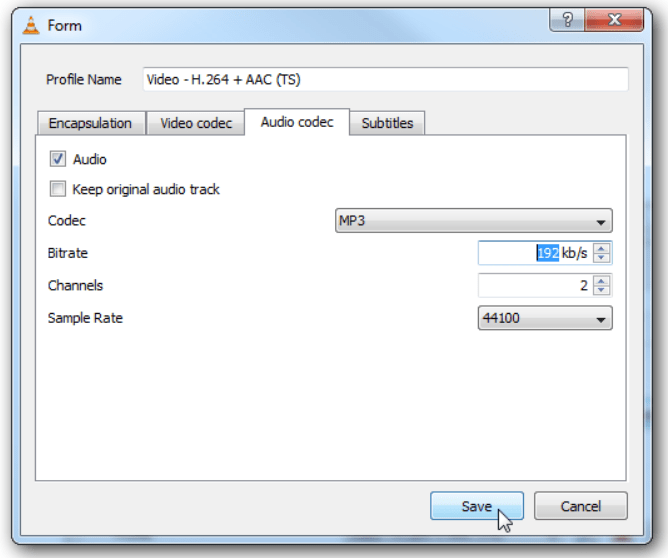
第 5 部分。关于将 YouTube 音乐刻录到 CD 的常见问题解答
在 Windows 和 Mac 上将 YouTube 音乐刻录到 CD 的步骤很简单。但有时您在刻录 YouTube 音乐歌曲到 CD 时仍可能会遇到一些问题。以下常见问题解答应该对您有所帮助。
Q1. 将 YouTube 上的音乐刻录到 CD 上是否违法?
这取决于你的目的。如果你仅出于个人用途,这完全合法。但请注意,如果你未经歌曲作者许可,将 YouTube 上的音乐刻录到 CD 上用于任何商业活动,你将收到警告,这可能是违法行为。
Q2. 刻录到 CD 上的歌曲数量有限制吗?
一张光盘可以存放多少首歌曲取决于多种因素。主要因素包括:
- 歌曲平均长度:歌曲越长,占用的内存越多,可存储的歌曲数量就会少很多。
- 平均比特率:您音乐库中的某些歌曲可能以高比特率编码。这会使文件更大,从而占用音频 CD 的更多空间。
- 音频格式:如果您刻录未压缩的歌曲,例如 MP3、AAC 和 WMA,一张音频 CD 上可以存储大约 80 分钟的音乐。以 FLAC 或 ALAC 等无损格式编码的歌曲比以有损格式编码的歌曲占用更多存储空间。
部分6。 概要
无论您刻录 CD 的目的是什么,您都可以在本指南中了解如何在 Windows 和 Mac 上将 YouTube 音乐刻录到 CD。将 YouTube 音乐刻录到 CD 的最重要步骤是 DRM 移除和 MP3 转换过程,以确保 YouTube 音乐歌曲与 CD 兼容。因此,如果您需要将 YouTube 音乐刻录到 CD,可以使用 AMusicSoft YouTube 音乐转换器等工具来完成这些操作。只有完成这些步骤后,您才能成功地将音乐收藏制作成 CD。
人们也读
Robert Fabry 是一位热心的博主,也是一位热衷于技术的爱好者,也许他可以通过分享一些技巧来感染你。他还热爱音乐,并曾为 AMusicSoft 撰写过有关这些主题的文章。